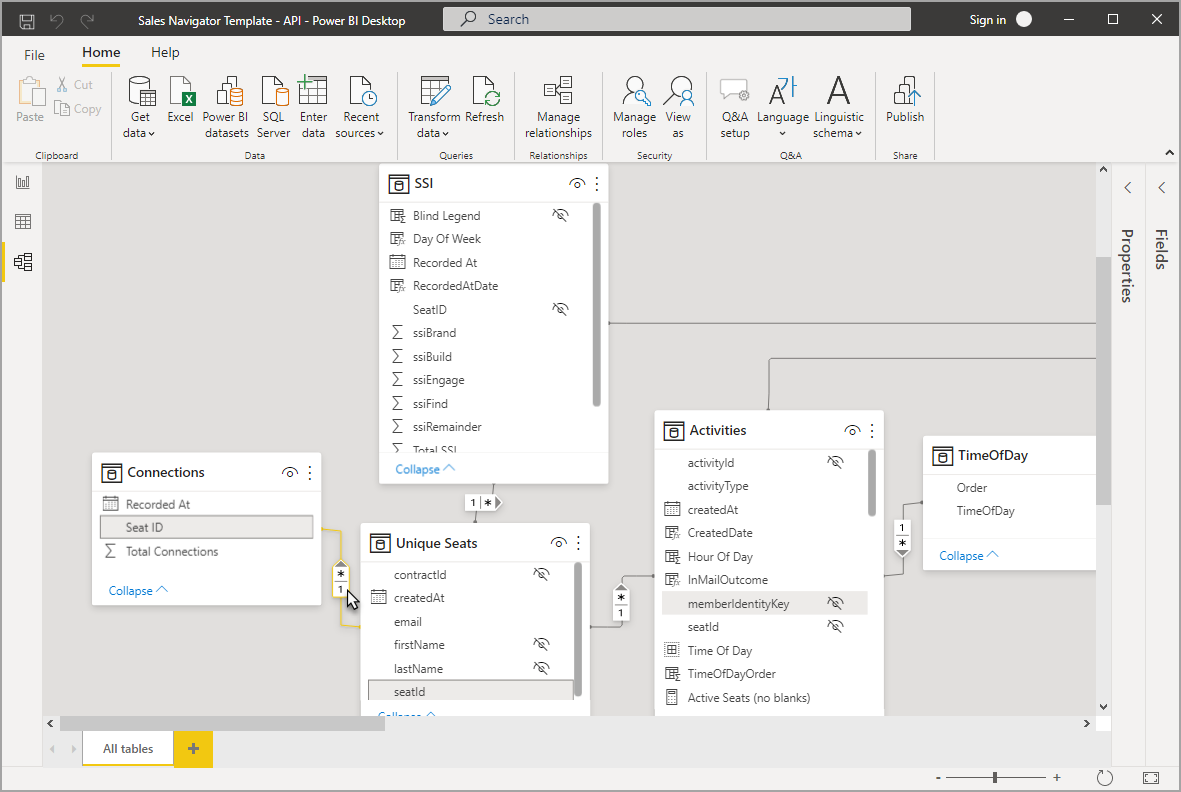모델 뷰 모델의 모든 테이블, 열 및 관계를 표시합니다. 이 보기는 모델에 여러 테이블 간의 복잡한 관계가 있는 경우에 특히 유용할 수 있습니다.
창 옆의 모델 보기 아이콘을 선택하여 기존 모델의 보기를 확인합니다. 커서를 관계선에 올리면 사용된 열이 나타납니다.
이미지에서 Connections 테이블에는 Unique Seats 테이블에도 있는 seatId 열과 관련된 Seat ID 열이 있습니다. 두 테이블에는 다 대 일(*:1) 관계가 있습니다. 선 가운데에 있는 화살표는 필터 컨텍스트 흐름의 방향을 표시합니다. 양방향 화살표는 교차 필터 방향이 로 설정되어 있음을 의미합니다.
관계를 두 번 클릭하여 관계 편집 대화 상자에서 열 수 있습니다. 관계에 대한 자세한 내용은 Power BI Desktop관계 만들기 및 관리를 참조하세요.
업데이트된 모델 뷰
Power BI Desktop의 현재 릴리스에는 업데이트된 모델 보기 사용하도록 설정되어 있습니다.
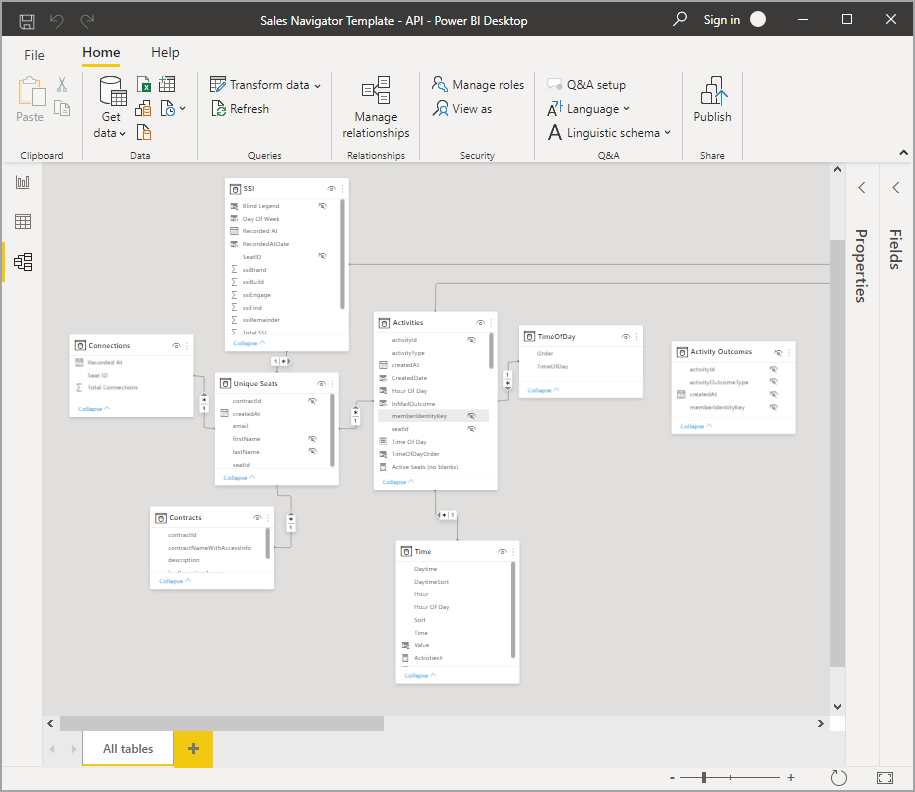
표 카드 머리글의 색은 사용 중인 보고서 테마에서 선택한 색과 자동으로 일치합니다. 색상이 흰색에 너무 가까우면, 모델 보기에서는 테마 헤더에 사용하지 않아 이중 모드에서 테이블을 구분하기가 어려운 상황을 방지하기 위해 조치합니다. 이전 이미지에서 카드 머리글은 흰색입니다. 보고서 테마가 파란색을 사용하는 경우 이전 이미지에 표시된 모델 보기 카드 머리글은 흰색 대신 파란색이 됩니다.
모델에 테이블이 75개 미만인 경우 모델 보기에 모든 테이블이 표시됩니다. 모델에 75개 이상의 테이블이 있는 경우 모든 테이블을 표시하는 대신 다음 이미지가 표시됩니다.
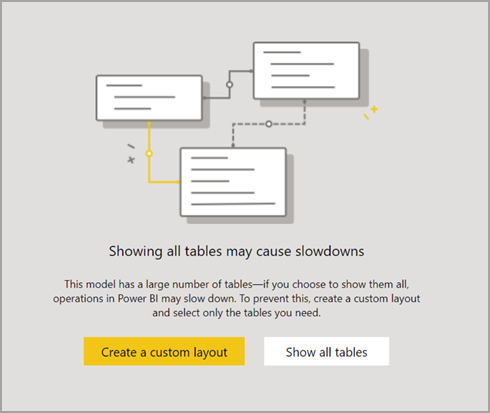
모델에 75개 이상의 테이블이 있는 경우 Power BI Desktop은 속도가 느려질 수 있음을 경고합니다. 사용자 지정 레이아웃 만들기(사용자 지정 레이아웃 만들기 단추 선택)를 만들어 모델 보기에 75개 이상의 테이블이 표시되면 사용되는 상당한 CPU 및 메모리를 줄입니다.
관련 콘텐츠
Power BI Desktop을 사용하여 수행할 수 있는 모든 종류의 작업을 수행할 수 있습니다. 데이터 원본에 대한 자세한 내용은 다음 리소스를 참조하세요.